
Logitech® Webcam C930e
Setup Guide
Logitech for Business
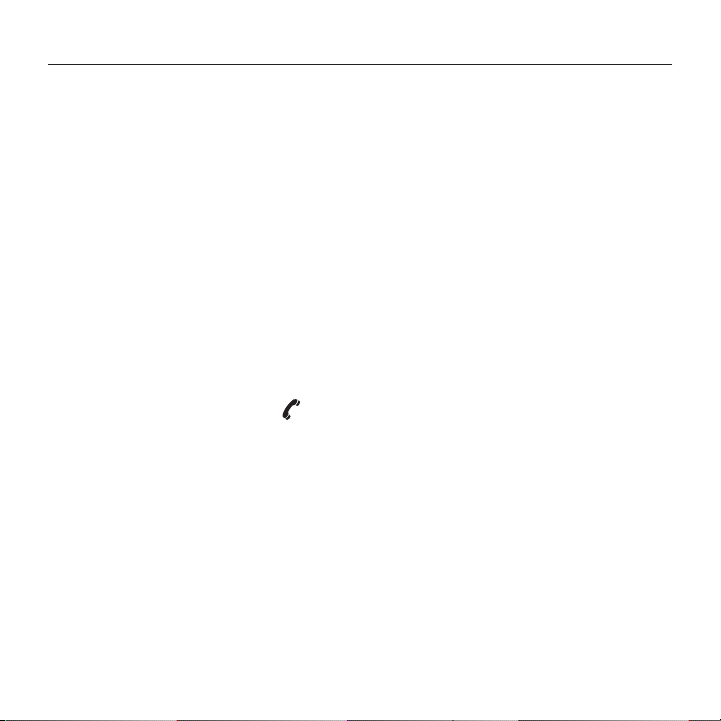
Logitech Webcam C930e
Contents
Suomi . . . . . . . . . . . . . . . . . 53
www.logitech.com/support . . . . . . . . . . . . . . . . . . . . . . . . . . 83
2
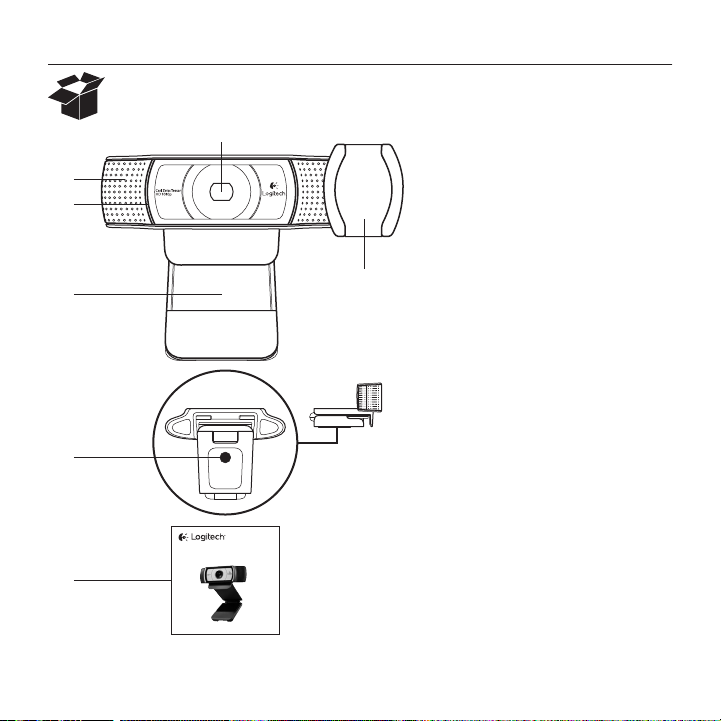
Logitech Webcam C930e
1
Ominaisuudet
1. Automaattisesti tarkentava
2
3
Carl Zeiss® HD 1080p -objektiivi
2. Mikrofoni
3. Toiminnon merkkivalo
4. Joustava pidike/jalusta
4
5
5. Suojakansi
6. Kolmijalkaliitos
7. Tuotteen dokumentaatio
6
Logitech® Webcam C930e
Setup Guide
7
Logitech for Business
Suomi 53

Logitech Webcam C930e
1 2 3
Kiitokset C930e-verkkokameran ostamisesta!
Ota Logitechin verkkokamera käyttöön noudattamalla näitä ohjeita.
Jos sinulla on kysymyksiä tai haluat saada lisätietoja Logitechin verkkokameroista,
vieraile osoitteessa www.logitech.com/support.
Verkkokameran käyttöönotto
1 Verkkokameran sijoittaminen
Aseta C930e-verkkokamera haluamaasi
paikkaan, kuten tietokoneen näytön päälle,
työpöydälle tai kolmijalkaan. Kamera on
suunniteltu videopuheluiden soittamiseen
haluamallasi tavalla.
Kiinnittäminen näyttöön
Tartu verkkokameraan kuvan osoittamalla
tavalla ja avaa joustava pidike/jalusta
toisella kädelläsi. Aseta verkkokamera
paikalleen niin, että joustavan pidikkeen/
jalustan alaosa on tiiviisti näytön
taustaa vasten.
54 Suomi
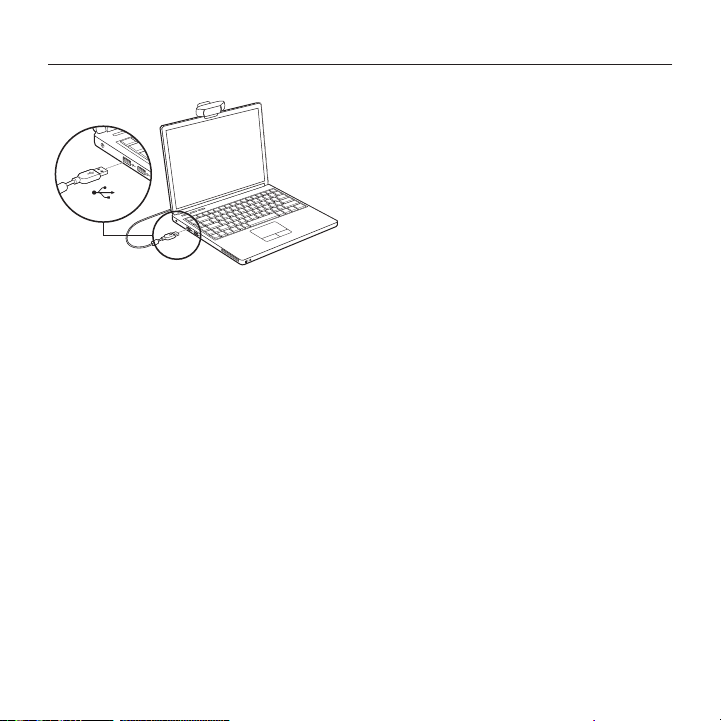
2 Verkkokameran liittäminen
USB
3 Lisäohjelmiston lataaminen
Kevyen sovelluksen voi ladata PCtai Mac-tietokoneelle osoitteesta
http://www.logitech.com/support/c930e.
Sovelluksen avulla voit:
•ohjata panorointia, kallistusta ja
zoomausta PC- tai Mac-tietokoneen
näytöltä käsin
•valita kameran lisäasetuksia.
Logitech Webcam C930e
Videopuheluiden aloittaminen
Logitech Webcam C930e tarjoaa
täysteräväpiirtoiset 1080p-videopuhelut.
Ennen videopuheluiden soittamista
sinun ja puhelun vastaanottajan on
otettava käyttöön videopuhelusovellus,
kuten Microsoft Lync tai Cisco Jabber.
Verkkokameran ja videopuhelusovelluksen
lisäksi molemmilla puheluun osallistuvilla
on oltava
•tietokone, jossa on kaiuttimet ja mikrofoni
(tai kuulokemikrofoni); Logitech Webcam
C930e -kamerassa on kaksi mikrofonia
•laajakaistayhteys (esim. DSL, T1 tai kaapeli)
•Täysteräväpiirtoisia 1080p-videopuheluita
varten on tarkistettava
videopuheluohjelmiston suositellut
vaatimukset. (Vaatimukset saattavat
vaihdella sovelluksittain, mutta yleensä
vaaditaan vähintään 2 megabitin
latausnopeus.)
Suomi 55

Logitech Webcam C930e
Vianmääritys
Mistä tietää, tunnistaako käyttöjärjestelmä
kameran?
Liitä kamera USB 2.0/3.0 -porttiin.
Kun kamera on yhdistetty, kestää yleensä
hetken, ennen kuin uusi laite havaitaan.
Voit varmistaa kameran
asianmukaisen asennuksen Windows 8
-käyttöjärjestelmään tarkistamalla
seuraavat asiat:
Valitse Ohjauspaneeli > Järjestelmä
ja suojaus > Järjestelmä > Laitehallinta.
•Tarkista Kuvankäsittelylaitteet.
Logitech Webcam C930e -laitteen tulisi
olla näkyvissä.
•Tarkista Ääni-, video- ja peliohjaimet.
Logitech Webcam C930e -laitteen tulisi
olla näkyvissä.
•Tarkista USB-ohjaimet.
USB-yhdistelmälaitteen tulisi
olla näkyvissä.
•Windows 7 -käyttöjärjestelmässä näkyy
vain USB-yhdistelmälaite.
Asensin kameran Windows 8
-käyttöjärjestelmään,
mutta yhdistelmälaitteissa
ei näy Logitechin USB-kameraa
(Webcam C930e). Miksi ei?
Tarkista, että automaattinen suorittaminen
on käytössä (oletusarvoisesti toiminto
on käytössä).
Valitse Ohjauspaneeli > Laitteisto ja äänet >
Laitteet ja tulostimet.
•Napsauta laitteissa näkyvää järjestelmää
kakkospainikkeella ja valitse Laitteen
asennusasetukset.
•Valitse Kyllä, suorita automaattisesti
(suositus) ja tallenna asetukset.
Mistä tietää, että videopuheluohjelma
käyttää Logitechin kameraa?
Kaikissa videopuheluohjelmissa
on toiminto, jolla voi tarkistaa äänija videolaitteen.
Tarkista videopuheluohjelmasta
seuraavat asiat:
•Äänivalintana on C930e:n mikrofoni.
•Jos näin ei ole, valitse C930e.
•Videovalintana on C930e.
•Jos näin ei ole, valitse C930e.
56 Suomi

Kuinka panorointia, kallistamista ja
zoomausta käytetään suoratoiston aikana?
Näitä toimintoja ohjataan joko erikseen
ladattavasta ohjelmistosta (katso tämän
oppaan kohta 3) tai mahdollisesti
videopuheluohjelman verkkokameraasetuksista tai ominaisuussivulta.
Toimintojen ohjaaminen
videopuheluohjelman verkkokameraasetuksista tai ominaisuussivulta:
•Tämän sivun verkkokameraominaisuuksia
voidaan yleensä käyttää omasta
videopuheluohjelmastasi.
•Kun valitset verkkokameraominaisuudet,
voit tarkistaa asetukset verkkokameran
ohjaamiseen tarkoitetusta osiosta.
•Zoomaa painikkeilla ja/tai liukusäätimellä.
•Voit panoroida vasemmalle tai oikealle ja
kallistaa kameraa ylös tai alas painikkeilla
ja/tai liukusäätimellä.
Logitech Webcam C930e
Miksi videopuhelusovellus ei yllä
1080p:n tarkkuuteen?
Järjestelmässä saattaa olla useita
rajoituksia, jotka estävät 1080p:n
saavuttamisen videopuheluissa.
Rajoitukset liittyvät yleensä suorituskykyyn
(eli suorittimen nopeuteen) ja verkon
käytettävissä olevaan kaistanleveyteen.
Tutustu aina videopuhelusovelluksen
vaatimuksiin. Niistä voit selvittää
vaadittavan suorituskyvyn
ja kaistanleveyden.
Mitä mieltä olet?
Kiitos, että ostit tuotteemme.
Kerro meille, mitä mieltä olet siitä.
www.logitech.com/ithink
Yleisiä ohjeita ja tukea saa osoitteesta
www.logitech.com/support
Suomi 57

www.logitech.com/support
Logitech Webcam C930e
België/Belgique Dutch: +32-(0)2 200 64 44;
French: +32-(0)2 200 64 40
Česká Republika +420 239 000 335
Danmark +45-38 32 31 20
Deutschland +49-(0)80-05 895 562
España +34-91-275 45 88
France +33-(0)8-05 54 07 36
Ireland +353-(0)1 524 50 80
Italia +39-02-91 48 30 31
Magyarország +36 (1) 777-4853
Nederland +31-(0)-20-200 84 33
Norge +47-(0)24 159 579
Österreich +43-(0)1 206 091 026
Polska 00800 441 17 19
Portugal +351-21-415 90 16
Россия +7(495) 641 34 60
Schweiz/Suisse +41-(0)44 654 59 17
Svizzera
South Africa 0800 981 089
Suomi +358-(0)9 725 191 08
Sverige +46-(0)8-501 632 83
Türkiye 00800 44 882 5862
United Arab 8000 441-4294
Emirates
United Kingdom +44-(0)800-731-31 02
European, English: +41-(0)22 761 40 25
Mid. East., & Fax: +41-(0)21 863 54 02
African Hq.
Morges,
Switzerland
Eastern Europe English: 41-(0)22 761 40 25
83

www.logitech.com/business
© 2013 Logitech. All rights reserved. Logitech, the Logitech logo, and other Logitech marks are owned by Logitech
and may be registered. All other trademarks are the property of their respective owners. Logitech assumes no responsibility
for any errors that may appear in this manual. Information contained herein is subject to change without notice.
620-005007.002
